Leter du etter et fantastisk bildeprogram for barna dine (eller det indre barnet)? Tux Paint gir et fantastisk tillegg til familiens datamaskin, enten du bruker Windows, Linux eller Mac.
Installasjon og oppsett
Installasjonen er rask og grei med totalt ni installasjonsvinduer å gå gjennom. Når installasjonen er fullført, anbefales det å la Tux Paint Config starte. Dette vil hjelpe deg med å få alt klart opp før du kjører Tux Paint.
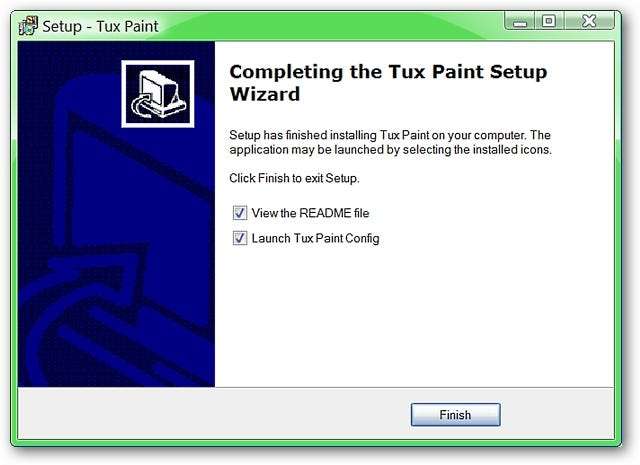
Når Tux Paint Config starter, starter den med "About-fanen". Legg merke til nederst at det er alternativer angående "Nåværende bruker" kontra "Alle brukere", muligheten til å bruke individuelle endringer, tilbakestille Config, velge standardinnstillinger og Config exit.
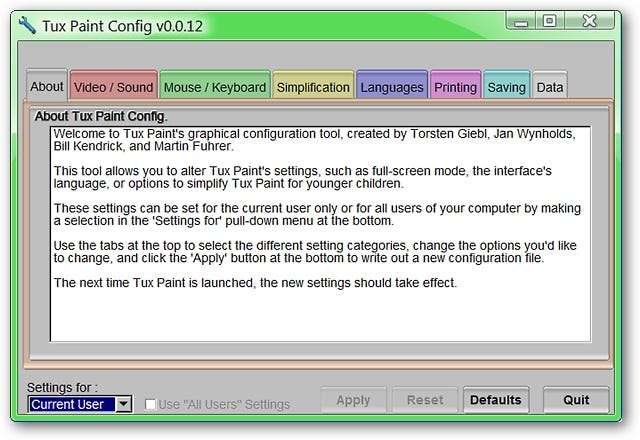
I “Video / Sound Tab” -området bør du velge den skjermstørrelsen som passer best til dine behov, siden du ikke vil kunne endre størrelsen på Tux Paint Window mens programmet kjører. Du kan også velge å rotere skjermstørrelsene (bredde og høyde), tillate skjermsparer, aktivere / deaktivere lydeffekter og bruke en alternativ fargepalett.
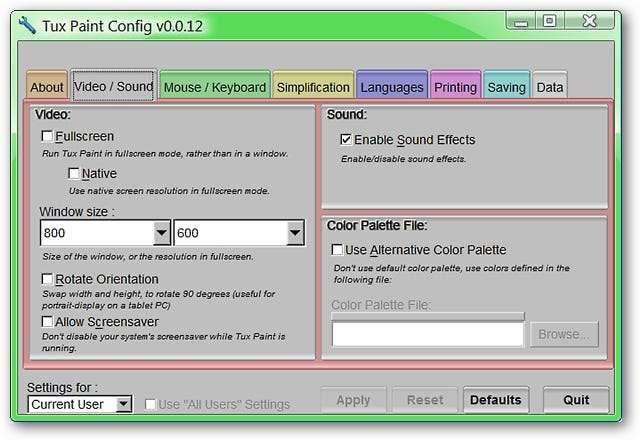
I området "Mus / tastaturfane" kan du bestemme om du vil bruke "Fancy Cursor Shapes", for å skjule markøren hvis ønskelig, aktivere / deaktivere hurtigtaster og alternativene du vil ha aktive for musen din mens Tux Paint går.

I “Fanen forenkling” kan du ta valg angående Tux Paint Stamps, tekstveske, Magic Controls og muligheten til å deaktivere “Quit Button” og “Escape Key”.
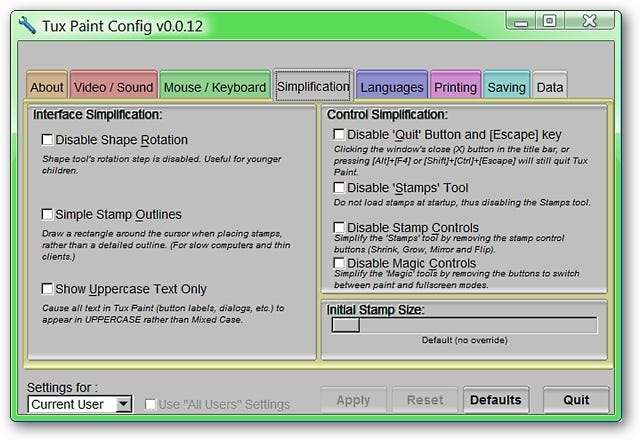
Du kan velge visningsspråk som ønskes, Stamp Mirroring, og hva du vil at Tux Paint skal gjøre med systemets skrifttyper i "Language Tab" -området.
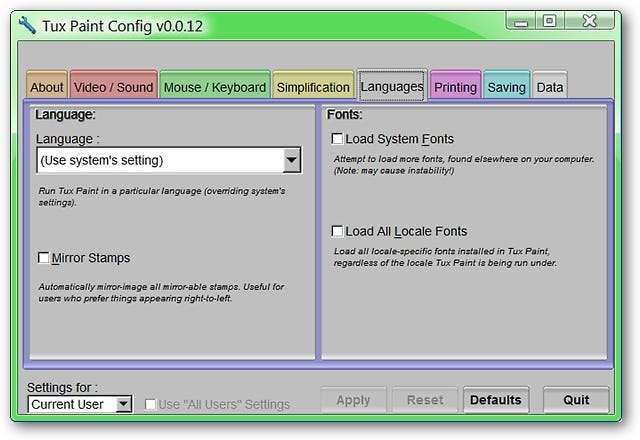
I området "Utskrift" kan du gjøre endringer som ønskes for utskrift i Tux Paint.
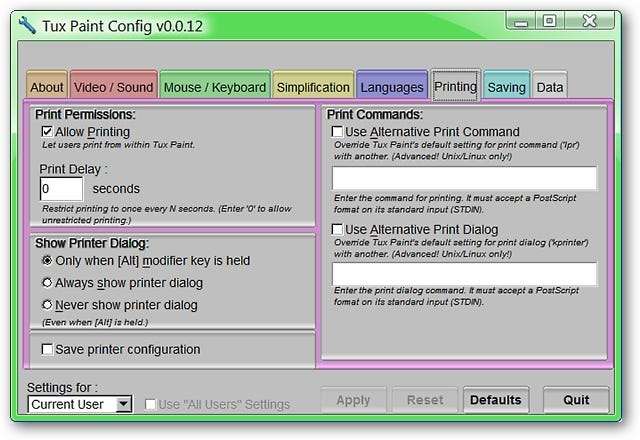
“Lagre fanen” -området gir deg noen fantastiske valg i hvordan du håndterer lagring av bilder ( spesielt nyttig for å unngå å overskrive et lagret bilde ved et uhell ). Du kan også velge å la Tux Paint alltid starte med et tomt lerret, bruke en alternativ lagringskatalog, deaktivere "Avslutt-knappen" og aktivere automatisk lagring av bilder ved avslutning av programmet ( kjempefint! ).
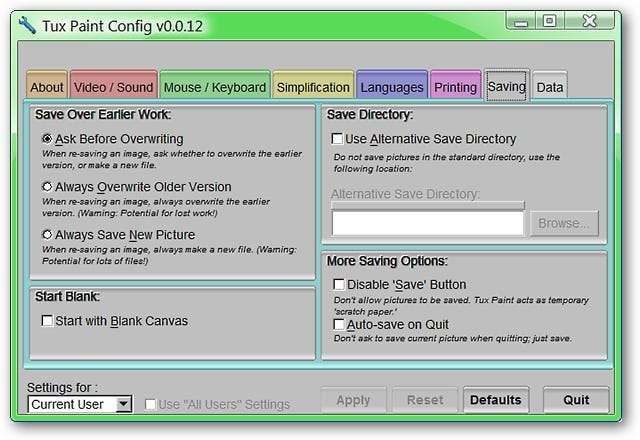
I "Data Tab" -området kan du deaktivere "Lockfile" (for å kjøre flere forekomster) og muligheten til å bruke en alternativ datakatalog.
På dette tidspunktet vil du ha fullført konfigurasjonen for Tux Paint og kan avslutte Tux Paint Config (programmet starter ikke automatisk etter lukking). Før du starter Tux Paint, bør du installere frimerker først hvis du vil ha ekstra funksjonalitet lagt til Tux Paint ...
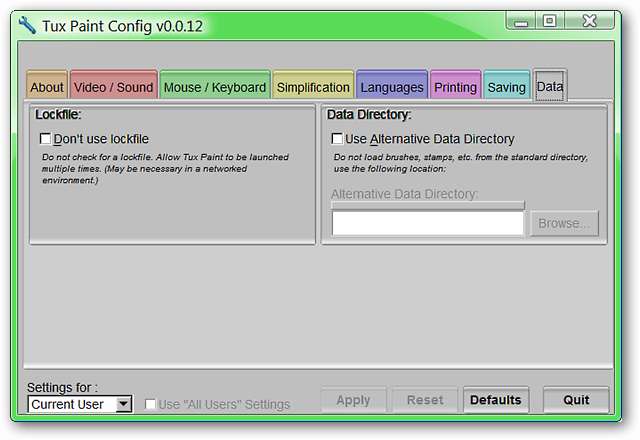
Installer stemplene
Som med hovedprogrammet, er det totalt ni installasjonsvinduer å gå gjennom med denne installasjonsfilen. Her kan du se at stemplene blir installert i Tux Paint-mappen i Program Files ...
Merk: Tux Paint Stamps kan legges inn på et senere tidspunkt, men det gjør det veldig hyggelig å ha alt allerede installert før du begynner å bruke Tux Paint.
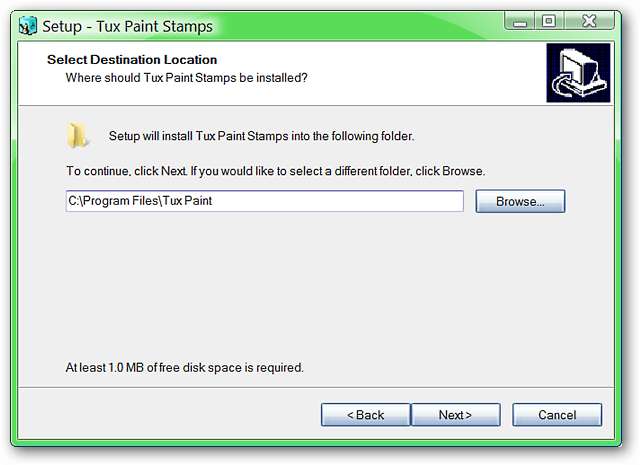
Du vil kunne velge stemplene du vil installere for Tux Paint ( veldig fint! ).
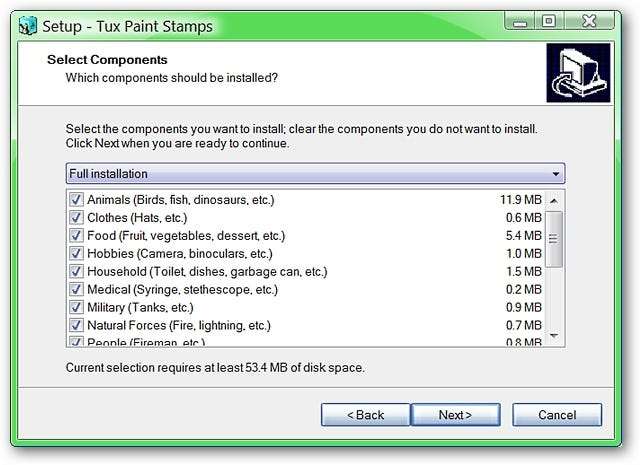
Snarveiene til frimerkene vil også bli lagt til Tux Paint-mappen i Start-menyen for å holde alt enkelt å finne og veldig organisert for deg ( hyggelig! ).
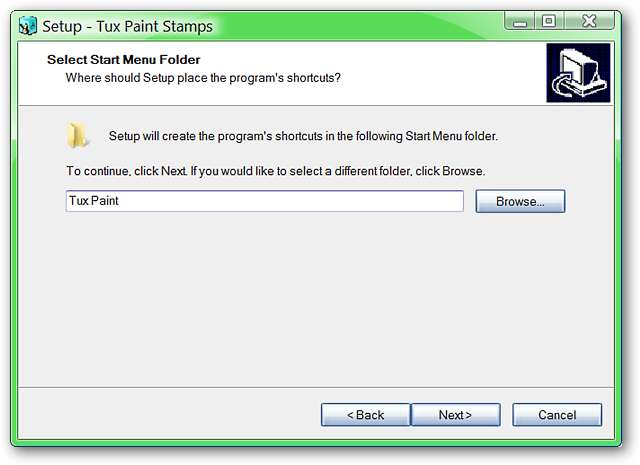
Smoking maling i aksjon
Når du er ferdig med å installere stemplene (hvis ønskelig), så vil hovedvinduet se ut. Alt er lett tilgjengelig og klart for mye moro!
Merk: Du vil ikke kunne endre størrelsen på dette vinduet mens Tux Paint kjører. For å gjøre vindusstørrelsesendringer, lukk Tux Paint og få tilgang til Tux Paint Config.
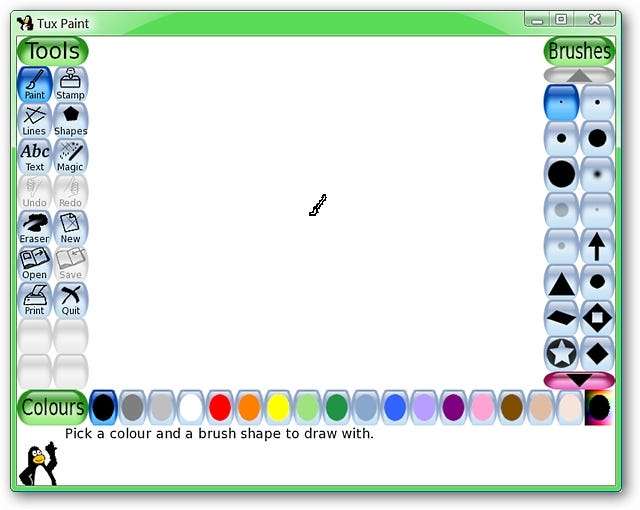
Her er et bilde som vi fikset med Tux Paint ... definitivt et flott program å ha det gøy med!
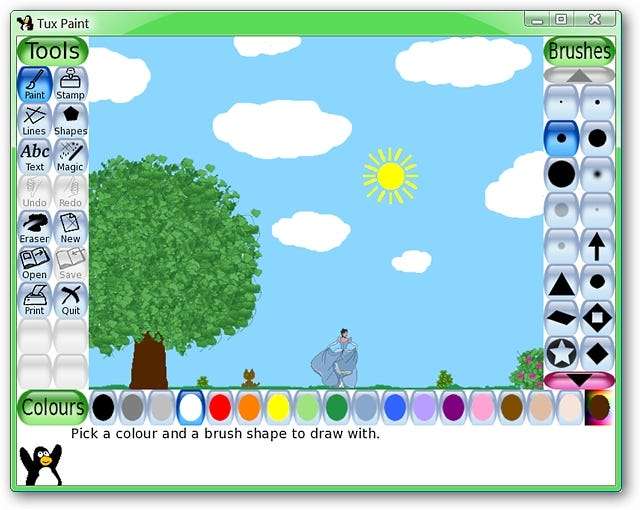
Konklusjon
Tux Paint er et fantastisk program for barna dine (eller deg) å ha timer og timer med moro med. Dette er absolutt en anbefalt installasjon for alles familie-datamaskin.
Lenker
Last ned Tux Paint & Tux Paint Stamps
Fungerer på: Windows 95 - Vista, Linux og Mac OS X +
Installert på: Windows Vista (32 bit), Service Pack 2







